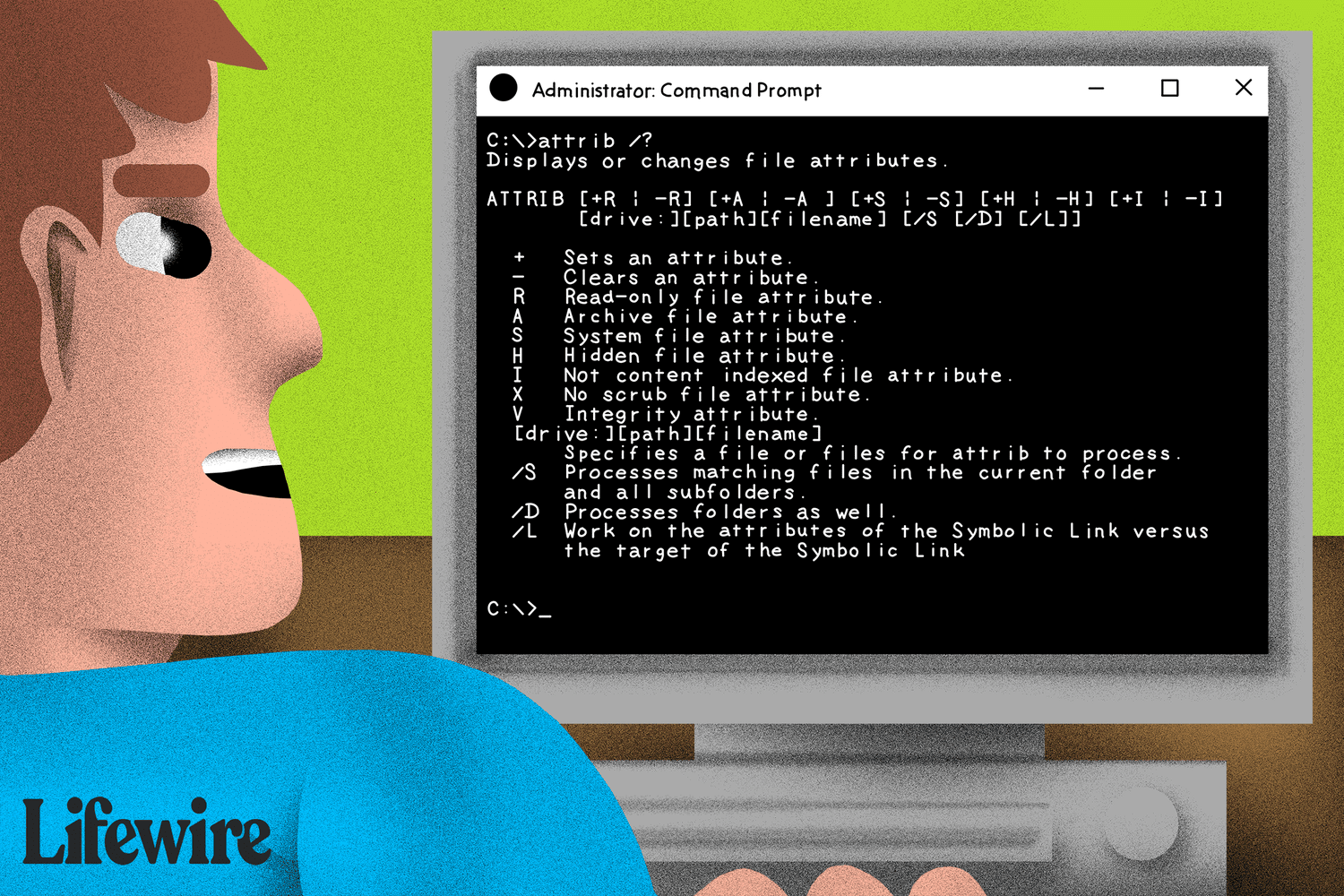The attribuutti -komento näyttää tai muuttaa tiedoston tai kansion tiedostomääritteitä. Se suoritetaan komentokehotteesta kaikissa Windows-versioissa.
Attrib-komennon saatavuus
The attribuutti -komento on käytettävissä komentokehotteessa kaikissa Windows-käyttöjärjestelmissä, mukaan lukien Windows 10, Windows 8, Windows 7, Windows Vista, Windows XP ja myös vanhemmat Windows-versiot. Kaikki Windowsin eri versioissa saatavilla olevat offline-diagnostiikka- ja korjaustyökalut, mukaan lukien Käynnistyksen lisäasetukset, Järjestelmän palautusasetukset ja Palautuskonsoli, sisältävät myös attribuutti imikä tahansa kapasiteetti. Tämä attribuutti komento on saatavana myös MS-DOSissa DOS-komentona. Tiettyjen saatavuus attribuutti komentokytkimet ja muut attribuutti komentosyntaksi voi vaihdella käyttöjärjestelmästä toiseen.
Attrib-komennon syntaksi ja kytkimet
Komennolla on seuraava yleinen muoto: attrib [+a|-a] [+h|-h] [+i|-i] [+r|-r] [+s|-s] [+v|-v] [+x|-x] [drive:][path][filename] [/s [/d] [/l]]
Jos et ole varma, miten yllä tai alla olevassa taulukossa näkyvää attrib-komentosyntaksia tulkitaan, on suositeltavaa, että opit lukemaan komentosyntaksin.
| Attrib-komentoasetukset | |
|---|---|
| Tuote | Selitys |
| attribuutti | Suorita attrib-komento vain nähdäksesi attribuutit, jotka on asetettu tiedostoille siinä hakemistossa, josta suoritat komennon. |
| +a | Asettaa tiedostolle tai kansiolle arkistotiedosto-attribuutin. |
| -a | Tyhjentää arkistomääritteen. |
| +h | Asettaa piilotetun tiedoston määritteen tiedostoon tai kansioon. |
| -h | Tyhjentää piilotetun määritteen. |
| +i | Asettaa tiedostolle tai kansiolle tiedostoattribuutin «ei sisältöä indeksoitu». |
| -i | Tyhjentää tiedostoattribuutin «ei sisältöä indeksoitu». |
| +r | Asettaa tiedostolle tai kansiolle vain luku -tiedoston määritteen. |
| -r | Tyhjentää vain luku -attribuutin. |
| +s | Asettaa järjestelmätiedostomääritteen tiedostoon tai kansioon. |
| -s | Tyhjentää järjestelmämääritteen. |
| +v | Asettaa tiedostolle tai kansiolle integrity file -attribuutin. |
| -v | Tyhjentää integrity-attribuutin. |
| +x | Asettaa tiedostolle tai kansiolle no scrub file -attribuutin. |
| -X | Tyhjentää no scrub -attribuutin. |
| motiivi:polku, tiedoston nimi | Tämä on tiedosto (Tiedoston nimivalinnainen kanssa motiivi ja polku), kansio (polkuvalinnainen kanssa motiivi), tai motiivi joiden attribuutteja haluat tarkastella tai muuttaa. Jokerimerkkien käyttö on sallittua. |
| /s | Tällä kytkimellä voit hallita tiedostomääritteen näyttöä tai minkä tahansa alihakemistoihin tekemiäsi muutoksia motiivi ja tai polku määrittämäsi tai sen kansion, josta käytät, jos et määritä asemaa tai polkua. |
| /d | Tämä attrib-vaihtoehto sisältää hakemistoja, ei vain tiedostoja, mihin tahansa suorittamaasi kohteeseen. Voit käyttää vain /d / /s. |
| /l | The /l -vaihtoehto soveltaa mitä tahansa attrib-komennolla teet itse symboliseen linkkiin symbolisen linkin kohteen sijaan. The /l kytkin toimii vain, jos sinulla on myös . käytetty /s vaihtaa. |
| /? | Käytä ohjekytkintä attrib-komennon kanssa näyttääksesi tiedot yllä olevista vaihtoehdoista suoraan komentokehoteikkunassa. suorittaa attribuutti /? on sama kuin ohje-komennon käyttäminen suorittamiseen help-attribuutti. |
Palautuskonsolissa +c ja -c kytkimet koskevat: attribuutti. He asettavat ja tyhjentävät pakatun tiedoston määritteen. Käytä tämän vianmääritysalueen ulkopuolella Windows XP:ssä kompakti komento käsittelee tiedostojen pakkausta komentoriviltä. Kun jokerimerkki on sallittu kanssa attribuutti, tämä tarkoittaa, että voit käyttää attribuuttia tiedostoryhmään käyttämällä tähteä. Tarvittaessa sinun on kuitenkin ensin tyhjennettävä järjestelmä tai piilotettu attribuutti, ennen kuin voit muuttaa tiedoston muita määritteitä.
Esimerkkejä Attrib-komennoista
attrib +rc:windowssystemsalainen kansio
Yllä olevassa esimerkissä attribuutti ottaa käyttöön vain luku -määritteen käyttämällä +r vaihtoehto, varten salainen kansio kansio sisään c:windowssystem. attrib -hc:config.sys
Tässä esimerkissä config.sys tiedosto juurihakemistossa c: asema on tyhjentänyt piilotetun tiedostomääritteensä käyttämällä -h valinta. attrib -h -r -sc:bootbcd
Tällä kertaa, attribuutti poistaa erilaisia tiedostomääritteitä tiedostosta bcd tiedosto, joka on tärkeä tiedosto, jonka on toimittava, jotta Windows voidaan käynnistää. Itse asiassa käynnissä attribuutti komento, kuten yllä näkyy, on tärkeä osa prosessia, joka on kuvattu vaiheissa, jotka vaaditaan BCD:n uudelleenrakentamiseksi Windowsissa. attrib +af:*.* & attrib -af:*.bak
type=»code»> Käytämme yllä olevaa esimerkkiä +a asettaaksesi arkistoattribuutin kaikille tiedostoille, jotka ovat olemassa f: ajaa, mutta sen avulla & poistaaksesi arkistoattribuutin mistä tahansa tiedostosta f: jolla on .bin tiedostopääte. Yllä olevassa esimerkissä BAK-tiedostot osoittavat tiedostoja, jotka on jo varmuuskopioitu, mikä tarkoittaa, että niitä ei tarvitse arkistoida/varmuuskopioida uudelleen, joten arkistointimäärite on poistettava. attrib omakuvani.jpg
Lopuksi yksinkertaiseen attribuutti se esimerkiksi näyttää vain nimetyn tiedoston attribuutit omakuvani.jpg. Jos poistaisit toisen puoliskon ja jättäisit vain attribuutti -komento, se listaa kaikkien nykyisen hakemiston tiedostojen attribuutit.
Attrib-komentovirheet
Kuten useimpien komentokehotteen komentojen kohdalla, kansion tai tiedoston nimen ympärillä on käytettävä lainausmerkkejä välilyönneillä. Jos unohdat tehdä tämän attrib-komennolla, saat a «Parametrimuoto ei ole oikea -« virhe. Esimerkiksi kirjoittamisen sijaan minun kansio kirjoita komentokehotteeseen näyttääksesi polun samannimiseen kansioon «kansioni» käyttää lainauksia.
Attribuutti komentovirheet, kuten Pääsy evätty tarkoittaa, että sinulla ei ole tarpeeksi pääsyä tiedostoihin, joihin yrität tehdä muutoksia. Ota nämä tiedostot omistukseen Windowsissa ja yritä uudelleen.
Muutoksia Attrib-komentoon
The +i, -ija /l attrib-komentovaihtoehdot olivat ensin saatavilla Windows Vistassa, ja ne on säilytetty Windows 10:n kautta +v, -v, +xja -X kytkimet attribuutti -komento ovat käytettävissä vain Windows 7-, Windows 8- ja Windows 10 -käyttöjärjestelmissä.
Attrib-komennot
On yleistä, että xcopy-komento vaikuttaa tiedoston määritteeseen sen jälkeen, kun se on varmuuskopioinut jotain. Esimerkiksi xcopy komentoja /m kytkin poistaa arkistointimääritteen käytöstä tiedoston kopioimisen jälkeen. Samoin, xcopy /k kytkin säilyttää tiedoston vain luku -attribuutin sen kopioimisen jälkeen.
Näytä attribuutit File Explorerissa
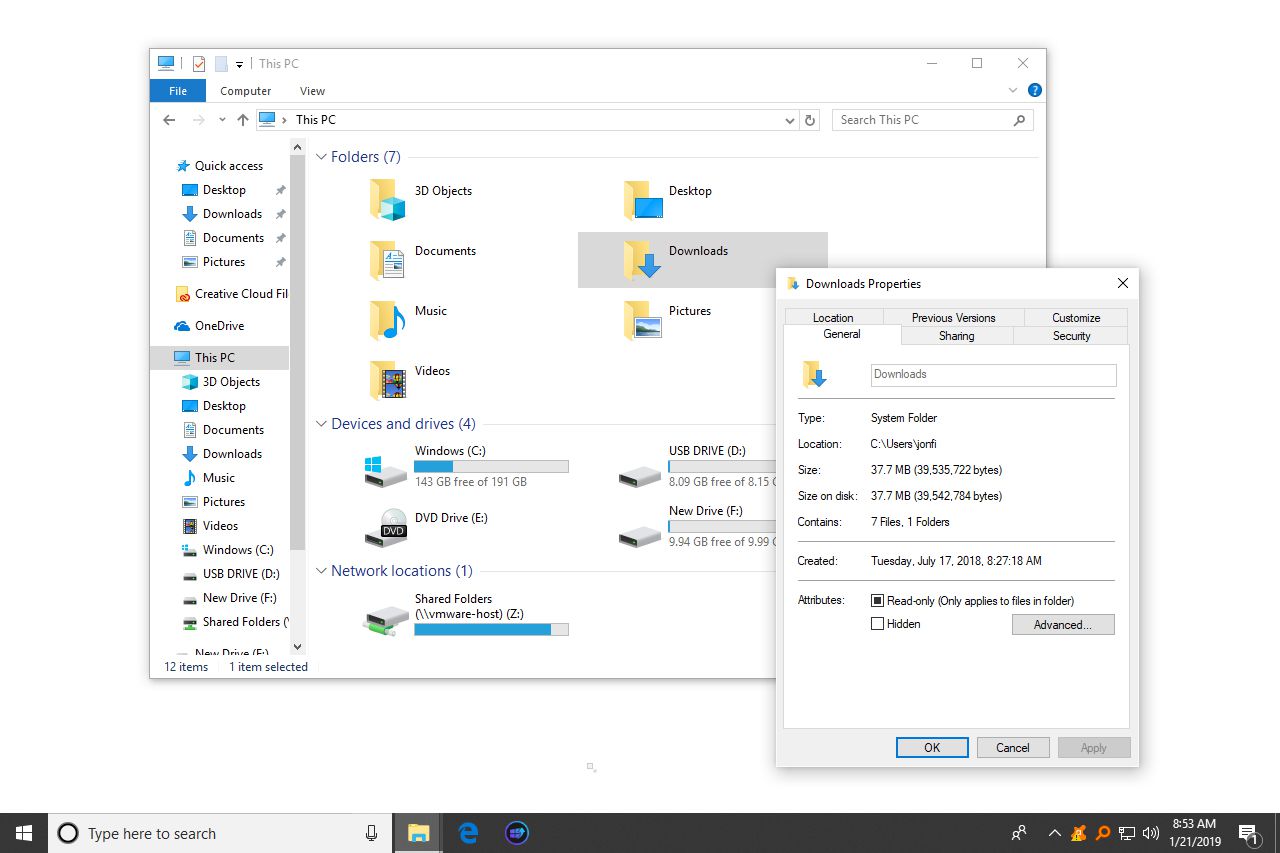
Voit myös tarkastella ja hallita tiedostojen ja kansioiden attribuutteja Explorerissa tavallisilla valikkopainikkeilla. Tämä voi olla parempi sinulle, jos et tunne komentoriviä. Tee tämä napsauttamalla objektia hiiren kakkospainikkeella ja siirtymällä sen kohtaan . mennä Ominaisuudet > Kenraali -välilehti.